Зміст
Багато користувачів Android сьогодні борються зі своїми пристроями, які не встановлюють автоматичне підключення для встановлення з'єднання. Це світ, де кожна людина постійно переходить на нове місце, щоб насолоджуватися більш надійним доступом до домашнього Wi-Fi і стабільним інтернет-з'єднанням на телефоні.
У такому випадку пристрої на Android дратують клієнтів, коли вони не можуть вчасно отримати телефонні сповіщення, а телефон не може підключитися автоматично.
Звичайно, дуже неприємно, коли телефони втрачають здатність сканувати і приймати доступні wifi мережі. Операційна система Android вимагає, щоб клієнт вибрав мережу для підключення пристрою Android.
Ми спробували переглянути останні новини про проблему майже в кожному телефоні Android і перерахувати покрокові інструкції для усунення цієї проблеми та помилки. Сподіваємося, що цей матеріал буде корисним для вас.
Список альтернативних варіантів вирішення проблеми Android не підключається автоматично до Wi-Fi:
#1 Перезавантажте пристрій Android
Перше найпоширеніше рішення - перезавантажити пристрій.
Крок перший: Натисніть кнопку Кнопка живлення і потримайте кілька секунд.
Дивіться також: Поновити оренду Wi-Fi - що це означає?Крок другий: На екрані з'явиться список опцій після натискання Перезапуск.
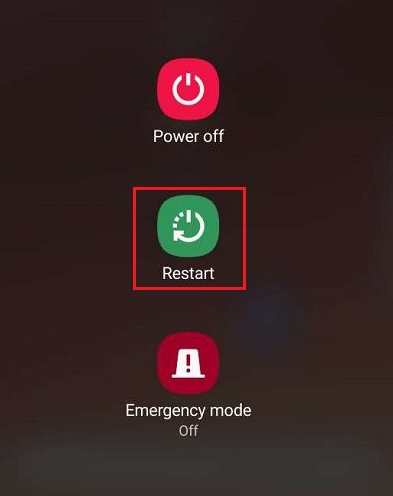
Якщо гаджет не показує Перезавантажити на екрані, ви можете натиснути кнопку Вимкнути живлення. Потім натисніть і утримуйте кнопку живлення ще раз, щоб увімкнути.

#2 Видалити збережені мережі
Часто, забувши збережену мережу і видаливши інформацію про захищену мережу wi-fi, ви також можете вирішити проблему.
Крок перший: Перейдіть на сторінку Налаштування на вашому пристрої Android.
Крок другий: Натисніть Мережа та Інтернет з меню.

Крок 3: Виберіть Wi-Fi. 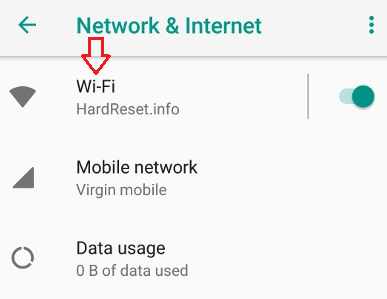
Крок четвертий: У меню налаштувань Wi-Fi ви побачите список мереж Wi-Fi. Натисніть і утримуйте назву вашої мережі Wi-Fi.

Крок п'ятий: Натисніть Забудьте про мережу .

#3 Знову підключіть пристрій до мережі wifi
Після видалення раніше збережених мереж wi-fi ви зможете підключитися до тієї мережі, якій віддаєте перевагу. Отже, є велика ймовірність, що це вирішить вашу проблему з wi-fi.
Крок перший: Перейдіть до Налаштувань.
Дивіться також: Не працює кнопка WPS роутера Spectrum? Спробуйте ці виправленняКрок другий: Натисніть Мережа та Інтернет на екрані.
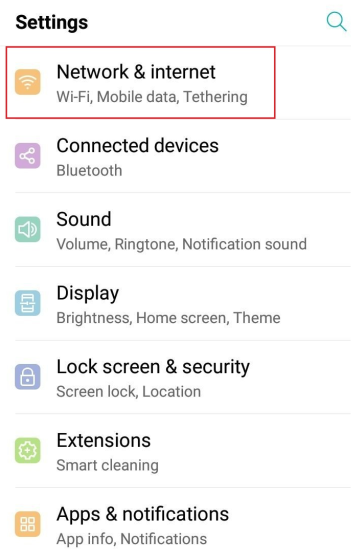
Крок 3: Виберіть Wi-Fi і ввімкніть його.

Крок четвертий: Якщо система автентифікації не вказана, то відкрита мережа підключиться автоматично. Ви побачите Підключено пишеться разом з назвою мережі wi-fi. Підключення до wi-fi відбувається автоматично, навіть якщо ви вже підключали його раніше.

Ви можете підключитися до нової мережі wi-fi, якщо не хочете використовувати відкриті мережі, до яких ви підключалися раніше. Тоді ви можете підключитися до нової мережі зі списку публічних мереж. Крім того, якщо це прихована мережа, ви повинні знати точні облікові дані для підключення до неї.
Встановлення з'єднання з новою мережею wi-fi.
Крок перший: У налаштуваннях wi-fi ви побачите список усіх доступних wi-fi мереж. Виберіть ту, з якою ви хочете встановити нове інтернет-з'єднання.

Крок другий: Введіть пароль щоб увійти в мережу wi-fi.

Крок 3: Натисніть Підключіться .

Встановлення зв'язку з прихованою мережею.
Певні wi-fi мережі приховані і не відкриті, тому ви не знайдете їх у списку доступних. Якщо ви хочете підключитися до такої wi-fi мережі, виконайте наведені нижче дії.
Крок перший: Натисніть Додати мережу .
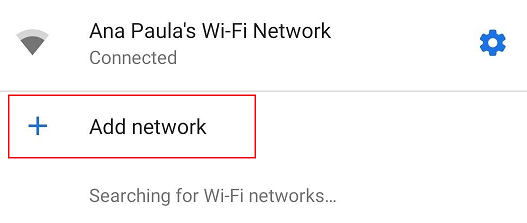
Крок другий: Введіть точне значення Назва мережі або SSID "У нас тут є Безпека і тип Пароль вручну.

Крок 3: Виберіть Зберегти .

#4 Увімкніть опцію автоматичного з'єднання у вашому пристрої
Одне з поширених рішень, яке вирішує вашу проблему з Wi-Fi, - це опція автоматичного підключення з усіх функцій вашого телефону. Але, по-перше, ви повинні переконатися, що ви увімкнули цю опцію на вашому телефоні.
Крок перший: Перейдіть до Налаштувань.
Крок другий: Натисніть Мережа та Інтернет .
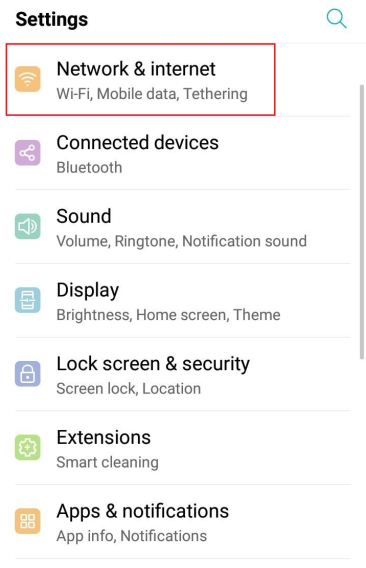
Крок 3: Натисніть на Wi-Fi на екрані.

Крок четвертий: Виберіть Налаштування Wi-Fi .
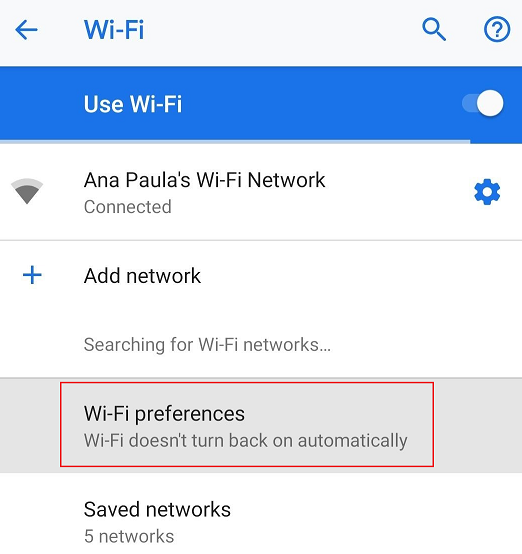
Крок п'ятий: Існує перемикач для Підключення до відкритих мереж Увімкнувши його, ви автоматично ввімкнете опцію автоматичного підключення до високоякісних відкритих мереж Wi-Fi для встановлення з'єднання.

#5 Перезавантажте роутер і модем
Якщо у вас є доступ до модему і маршрутизатора мережі, з яким ви хочете встановити wi-fi з'єднання, дотримуйтесь наведених нижче налаштувань, щоб отримати підтримку.
Крок перший: Знайдіть кабель живлення в модемі та від'єднайте його.
У деяких модемах індикатор не вимикається, навіть коли ви від'єднуєте кабель живлення. Тоді вам також доведеться вийняти з пристрою акумулятор. Але не забудьте встановити його на місце, перш ніж підключати кабель живлення до модему.
Крок другий: Аналогічно, знайдіть сила на роутері і натисніть її, щоб вимкнути живлення. Також, якщо ваш роутер має кабель живлення, як модем, не забудьте від'єднати його.

Сьогодні інтернет-провайдери надають клієнтам послуги бездротових шлюзів. Це означає, що обидва інтернет-обладнання знаходяться в одному гаджеті. Якщо у вас є такий пристрій, то пропустіть останній крок.
Крок 3: Зачекайте деякий час, приблизно 30 секунд.
Крок четвертий: Нарешті, підключіть кабелі живлення до роутера та модему. На пристроях загориться індикатор живлення.
Отже, модем і роутер займуть деякий час, перш ніж почнуть працювати.
#6 Забезпечте правильне підключення кабелю до модему та роутера
Іноді проблеми з wi-fi можуть виникати через несправність зв'язку у вашому модемі або роутері. Виконайте наведені нижче налаштування, щоб переконатися, що телефон може підключитися до найближчої мережі.
Перевірте підключення кабелю до модему.
Крок перший: Переконайтеся, що кабель живлення має належне з'єднання з обох кінців. Він повинен мати хороше з'єднання з самим модемом, а також з джерелом живлення. Перевірте, чи світиться індикатор живлення на пристрої.
Крок другий: Далі перевірте кабель, який з'єднує пристрій безпосередньо з інтернет-провайдером. У вас може бути кабельна, оптоволоконна або телефонна лінія.
Перевірте підключення кабелю до роутера.
Крок перший: Так само переконайтеся, що кабель живлення правильно підключений до двох розеток. Він повинен мати хороше з'єднання між маршрутизатором і розеткою. Перевірте, чи світиться індикатор живлення.
Крок другий: Перевірте, чи ідеально з'єднано кабель Ethernet.
#7 Переконайтеся, що індикатор на модемі та роутері увімкнений
Іншими елементарними налаштуваннями є перевірка того, чи світиться індикатор на модемі та роутері. За наявності стабільного wi-fi з'єднання індикатор вказуватиме на це.
#8 Зверніться до свого постачальника послуг
Якщо нічого не допомагає, зверніться до свого постачальника послуг Інтернету та мобільного зв'язку, щоб він допоміг вам вирішити проблему.
#9 Відмовтеся від непотрібних додатків
Такі програми, як економія батареї і гібернатори може автоматично вимикати вай-фай, коли ви не використовуєте мобільні дані. Ваш вай-фай не працюватиме, тому що додаток вимкнув його, коли ви не використовували мобільні дані. Видаліть такий додаток зі свого телефону.
#10 Перевірте, чи перебуває ваш пристрій у зоні досяжності
Щоб отримати дійсно хороше з'єднання, ви повинні переконатися, що ваш гаджет знаходиться в межах діапазону передачі даних wifi роутера.
Закінчуйте.
Користувачі Android сьогодні все частіше стикаються з цією проблемою і скаржаться на неї. Це виявилося значною проблемою для користувачів смартфонів Android. Ми рекомендували різні варіанти вирішення цієї проблеми, і один з них обов'язково допоможе вам. Спробуйте кожну альтернативу по черзі, і ви обов'язково отримаєте одноразове рішення для вирішення цієї проблеми.


